Instalando o Kodi na Android TV: transformando sua Android TV Box em um Kodi Streamer Fique seguro com a ExpressVPN e ganhe 3 meses grátis! Baixe agora
Isenção de responsabilidade: Algumas páginas deste site podem incluir um link de afiliado. Isso não afeta nosso editorial de forma alguma.
O Kodi é uma maneira fantástica de transmitir conteúdo para sua TV a partir de um computador ou telefone, e usar a Android TV do Google é uma excelente maneira de transformar sua TV básica em um”inteligente”.

Embora transmitir o Kodi para o Chromecast seja um pouco complicado, colocar o Kodi na sua Android TV é uma tarefa fácil. Veja como instalar o Kodi no seu Android TV e comece a transmitir seu conteúdo armazenado na tela grande.

Observação: muitos complementos contêm conteúdo que não é licenciado oficialmente, e o acesso a esse material pode ser ilegal. Se o conteúdo for gratuito, mas parecer bom demais para ser verdade , provavelmente sim. Use uma de nossas melhores opções de VPN ao fazer streaming on-line, como ExpressVPN.
Oferta limitada: 3 meses GRÁTIS!
Opção 1: instalar o Kodi na Play Store
Para começar, mostraremos o método mais fácil de instalar o Kodi na sua Android TV. Supondo que você tenha acesso à Play Store, siga estas etapas:
Abra a Google Play Store em sua Android TV e faça login se solicitado.Faça o download do Aplicativo Kodi na sua Android TV usando o Google Play.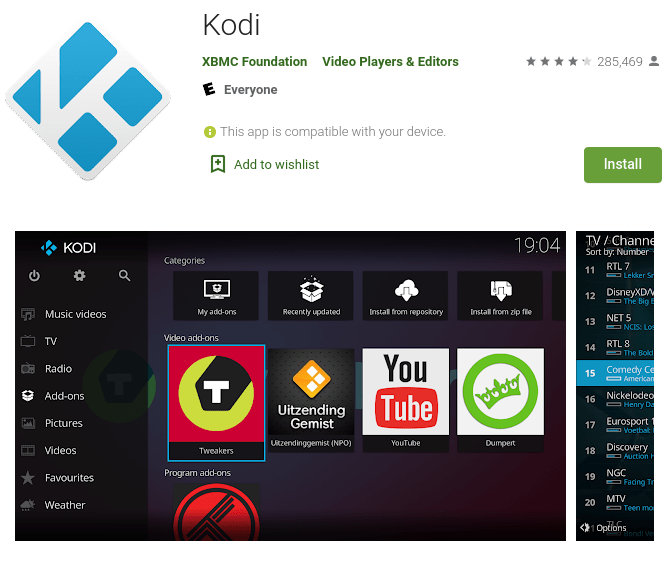 Configure o aplicativo Kodi para ver o conteúdo que você armazenou na rede. Se a instalação for bem-sucedida, você estará pronto para usar o Kodi em seu Chromecast.
Configure o aplicativo Kodi para ver o conteúdo que você armazenou na rede. Se a instalação for bem-sucedida, você estará pronto para usar o Kodi em seu Chromecast.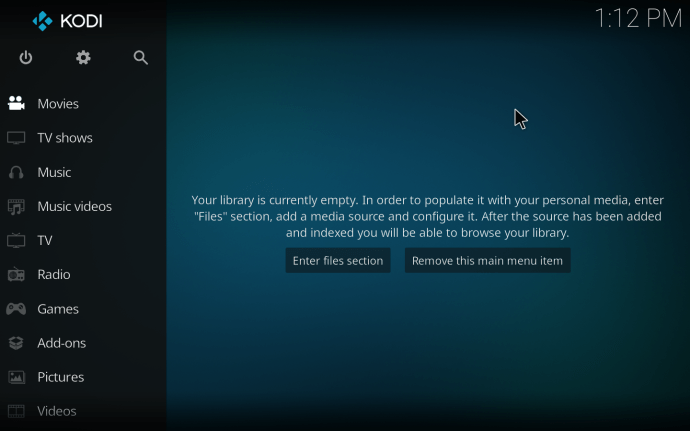
Se você tiver problemas para instalar o Kodi, verifique se está executando o Android 5.0 ou superior. Se não estiver, atualize seu sistema operacional e tente novamente.
Opção 2: Instalando o Kodi a partir do site oficial
Se você não puder usar a Google Play Store para algum motivo, você pode usar o site oficial do Kodi para concluir o download. Tudo o que você precisa fazer é seguir estas etapas:
Oferta limitada: 3 meses GRÁTIS!
Se o Kodi não estiver disponível na Play Store, acesse o painel Configurações do Android TV e role até Segurança e restrições. 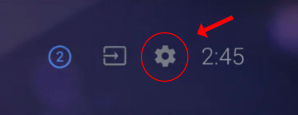 Ative Fontes desconhecidas para permitir a instalação de aplicativos fora da Google Play Store.
Ative Fontes desconhecidas para permitir a instalação de aplicativos fora da Google Play Store.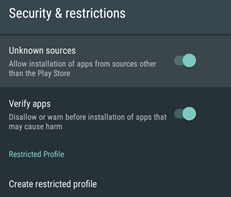 Em um PC, baixe o Kodi para Android na página de download do Kodi. Dependendo do seu hardware, você precisa selecionar a versão correta.
Em um PC, baixe o Kodi para Android na página de download do Kodi. Dependendo do seu hardware, você precisa selecionar a versão correta. 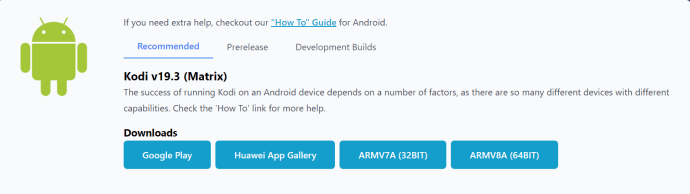
Copie o arquivo.apk baixado para o Google Drive ou uma unidade USB e conecte-o à sua Android TV.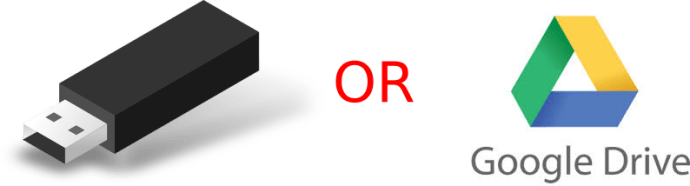 Usando a TV, navegue e acesse o arquivo.apk usando os Arquivos pelo Google app ou outro gerenciador de arquivos de sua preferência. OBSERVAÇÃO: tenha cuidado ao escolher um navegador de arquivos, pois os aplicativos copiadores com spyware e adware em segundo plano são abundantes!
Usando a TV, navegue e acesse o arquivo.apk usando os Arquivos pelo Google app ou outro gerenciador de arquivos de sua preferência. OBSERVAÇÃO: tenha cuidado ao escolher um navegador de arquivos, pois os aplicativos copiadores com spyware e adware em segundo plano são abundantes!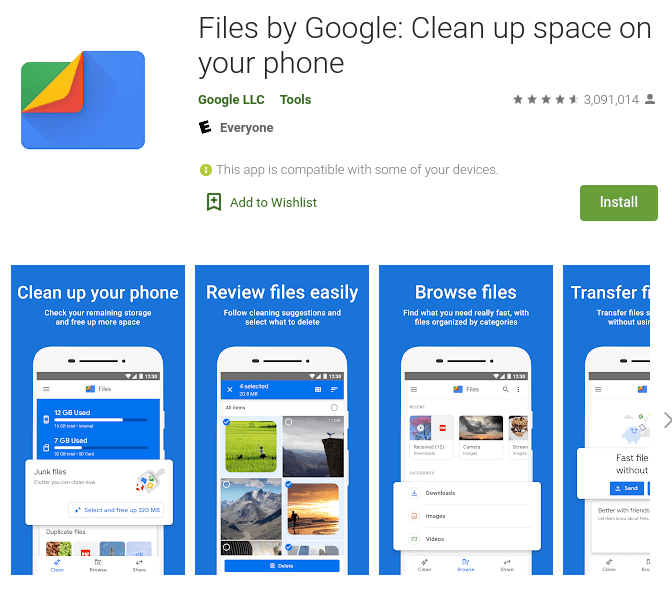 Abra o arquivo.apk para instalar o Kodi e siga as instruções Comandos. O Kodi funcionará da mesma forma que o download da Google Play Store, exceto que solicitará autorização de segurança. Configure o Kodi para que você possa ver o conteúdo armazenado na rede.
Abra o arquivo.apk para instalar o Kodi e siga as instruções Comandos. O Kodi funcionará da mesma forma que o download da Google Play Store, exceto que solicitará autorização de segurança. Configure o Kodi para que você possa ver o conteúdo armazenado na rede.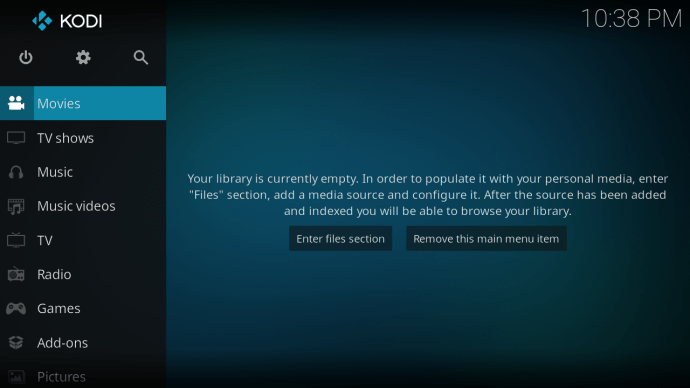
Como mencionado anteriormente , muitos complementos contêm conteúdo que não é licenciado oficialmente. O acesso a esse conteúdo pode infringir direitos autorais ou levar ao uso ilegal. A responsabilidade do usuário é cumprir todas as leis aplicáveis em seu país em relação a dados e conteúdo.
Perguntas frequentes
Aqui estão mais algumas respostas para ajudar você a instalar o Kodi em sua Android TV.
O que faço se não conseguir executar a versão mais recente do Android?
Oferta limitada: 3 meses GRÁTIS!
Se você não conseguir fazer com que as instruções acima funcionem devido a problemas de incompatibilidade do sistema operacional, tente Aptoide Televisão. Ao contrário da Google Play Store, você pode pesquisar versões mais antigas do Kodi que possam ser compatíveis com sua versão do Android TV.
Posso atualizar o Kodi no Android TV?
Sim! Se você estiver enfrentando problemas com o Kodi ou quiser usar a versão mais recente, poderá atualizar o Kodi pela Google Play Store. Abra a Play Store e clique no seu perfil no canto superior direito. Em seguida, clique em’Gerenciar aplicativos e dispositivos.’Em seguida, clique em’Atualizações’Clique em’Ver detalhes’Role para baixo até Kodi e clique em’Atualizar’se a opção aparecer (se não aparecer, sua versão está ativa-to-date já).
Você também pode desinstalar e reinstalar o Kodi se tiver problemas para instalar a versão mais recente do Kodi.
Preciso executar uma VPN ao usar o Kodi?
O Kodi não requer uma VPN para funcionar corretamente. Mas é uma boa ideia usar algo como ExpressVPN enquanto estiver usando o Kodi. A razão pela qual recomendamos uma VPN é que algum conteúdo disponível na plataforma pode deixar os usuários em apuros com seu ISP. Uma VPN mascarará sua atividade de streaming.
O que é uma Android TV?
Quando dizemos”Android TV”, queremos dizer uma TV que executa o AndroidOS. Esta pode ser uma TV fabricada por várias empresas.
É melhor verificar as especificações da sua TV para ver qual sistema operacional você está executando. Se você vir o Android como o sistema operacional, você tem uma Android TV. Se você não tiver um, pode comprar uma caixa de TV Android na Amazon e instalar o Kodi dessa maneira.
Kodi e Android TVs
Agora que você tem o Kodi instalado em sua HDTV , você pode brincar com ele e explorar os recursos e opções para torná-lo seu! Ele também permite perfis para que outros usuários possam personalizá-lo para atender às suas necessidades. Sinta-se à vontade para deixar seus comentários abaixo sobre como você está usando o Kodi em sua Android TV.
Isenção de responsabilidade: algumas páginas deste site podem incluir um link de afiliado. Isso não afeta nosso editorial de forma alguma.
Enviar para alguém
Dispositivo ausente
OFERTA LIMITADA
ECONOMIZE 49%
p>
Garantia de reembolso de 30 dias
Não, obrigado
